Как узнать, сколько ядер в процессоре
В последние годы компьютерная индустрия развивается в направлении увеличения ядер процессора, а не его частоты. Логика проста: чем большее количество ядер, тем большее число задач компьютер может решать. А значит, повышается его производительность.
Но как узнать, что в купленном ПК или ноутбуке стоит заявленное число ядер? Ведь даже разобрав его, визуально это никак не определить простому пользователю. Давайте выясним этот момент более подробно.
Используем Диспетчер задач
С помощью Диспетчера задач пользователь может получить информацию о работе своего процессора.
Чтобы воспользоваться ним, нужно:
- Если у вас на ПК установлен Windows 10, правой кнопкой мышки щелкнуть на кнопке Пуск.
- Выбрать строку «Диспетчер задач».
- В открывшемся окне выбрать вкладку «Производительность».
- Справа внизу будет указано, сколько ядер в процессоре.
Если у вас более старые версии Windows – 7 и 8, то для быстрого запуска можно воспользоваться комбинацией клавиш Ctrl+Shift+Esc.
Далее повторить описанный выше порядок действий.
Используем Диспетчер устройств
Второй способ узнать, сколько ядер в процессоре intel или amd заложен в приложении «Диспетчер устройств».
Для этого нужно:
- На рабочем столе найти значок «Мой компьютер» или «Этот компьютер».
- Щелкнуть по нему правой кнопкой мышки и выбрать «Свойства».
- В открывшемся окне слева в колонке выбрать «Диспетчер устройств».
- Во вкладке найти в столбце слева вкладку «Процессоры» и развернуть ее, нажав на стрелочку мышкой.
- Посчитать вручную количество ядер.
Если у вас на рабочем столе по каким-то причинам нет значка «Мой компьютер», или у вас старые версии Windows (7, 8 или 8.1), то вы можете воспользоваться другим способом.
Порядок действий:
- Нажать на клавиатуре сочетание клавиш «Win+R».
- В открывшейся вкладке набрать команду «devmgmt.
 msc».
msc».
- После нажатия кнопки «ОК» или «Пуск», откроется вкладка «Диспетчер устройств».
Совет
Используем Сведения о системе
Если у вас на компьютере с Windows 10 установлен процессор amd или intel, то сведения о его ядрах можно посмотреть в «Сведения о системе».
Для этого нужно:
- Возле кнопки Пуск активировать Поиск.
- Начать набирать словосочетание «Сведения о системе»
- Щелкнуть вариант, как на фото выше.
- В открывшейся вкладке посмотреть на результат справа.
Более подробно этот способ показан на видео ниже:
Используем утилиту CPU-Z
Более точный способ — воспользоваться сторонним софтом. Его разработчики создают узкоспециализированные программы, способные предоставить пользователю, как правило, намного больший функционал. Этим они и отличаются от перечисленных выше встроенных средств операционной системы.
На сегодняшний день существует множество бесплатных и условно-бесплатных утилит, собирающих информацию о компьютере. Что касается процессора, как показывает практика, самую достоверную информацию выдает бесплатная утилита CPU-Z, которую можно скачать на официальном сайте разработчика.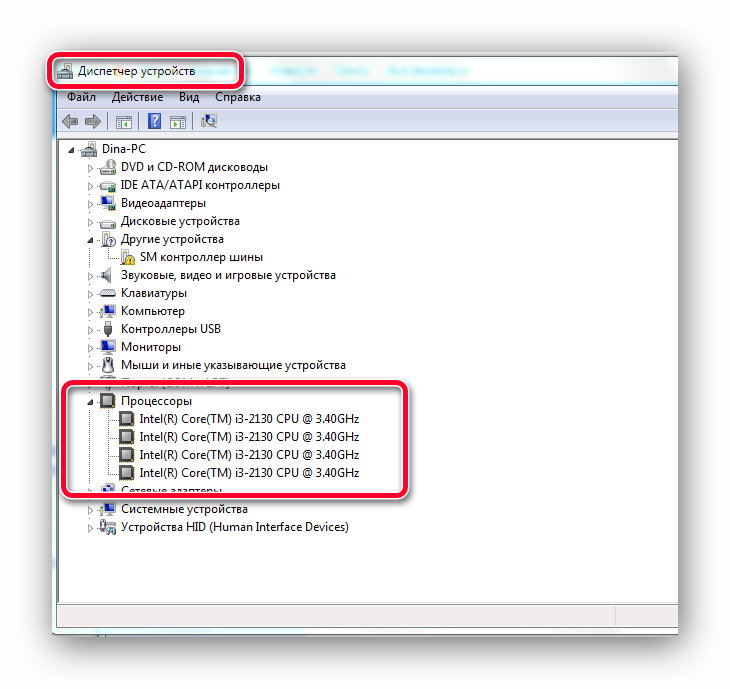
После ее скачивания и запуска первой вкладкой будет CPU. Справа снизу в окошке находятся искомые данные:
- Cores — показывает количество ядер.
- Threads — показывает количество потоков.
- В этой же утилите можно увидеть и другую полезную информацию о вашем ПК.
В завершение
Как видите, существует несколько способов проверки. Все перечисленные методы очень простые, и не вызовут трудностей даже у начинающего пользователя ПК.
Оценить статью: Загрузка… Поделиться новостью в соцсетях
Об авторе: Игорь Колковский
Как узнать сколько ядер у процессора?
Опубликовано 7.11.2019 автор Андрей Андреев — 0 комментариев
Привет, дорогие читатели моего блога! В сегодняшней публикации я расскажу, как узнать сколько ядер у процессора — как посмотреть эту информацию разными способами на Wndows 10, а также в Виндовс 7.
Сразу хочу отметить, что может возникнуть путаница с числом ядер (cores) и потоков, или так называемых логических процессоров (threads). Многие современные ЦП на каждом ядрышке имеют по два потока, поэтому в Диспетчере задач может отображаться диаграмма с удвоенным количеством.
Многие современные ЦП на каждом ядрышке имеют по два потока, поэтому в Диспетчере задач может отображаться диаграмма с удвоенным количеством.
Сколько cores может быть в CPU, зависит от его модификации и поколения. Сколько ядер в процессоре intel core i3, в intel core i5 (в разных поколениях), в i7, или в «камнях» от АМД на компьютере или на ноутбуке, несложно проверить при помощи приведенных ниже универсальных способов.
На официальном сайте производителя
Для начала нужно определить, какой именно CPU используется в вашем компьютере. Для этого нажмите кнопку «Пуск» и кликните правой кнопкой мыши по значку «Компьютер», выбрав его свойства. В открывшемся окне будут представлены основные сведения о системе.
Нагуглить по модели CPU его характеристики — уже дело техники. К сожалению, таким способом нельзя определить, сколько потоков работает на текущий момент, а сколько в режиме простоя.
С помощью утилиты «Сведения о системе»
Для ее запуска нажмите комбинацию клавиш Win + R и в открывшейся строке введите msinfo32, после чего нажмите Enter.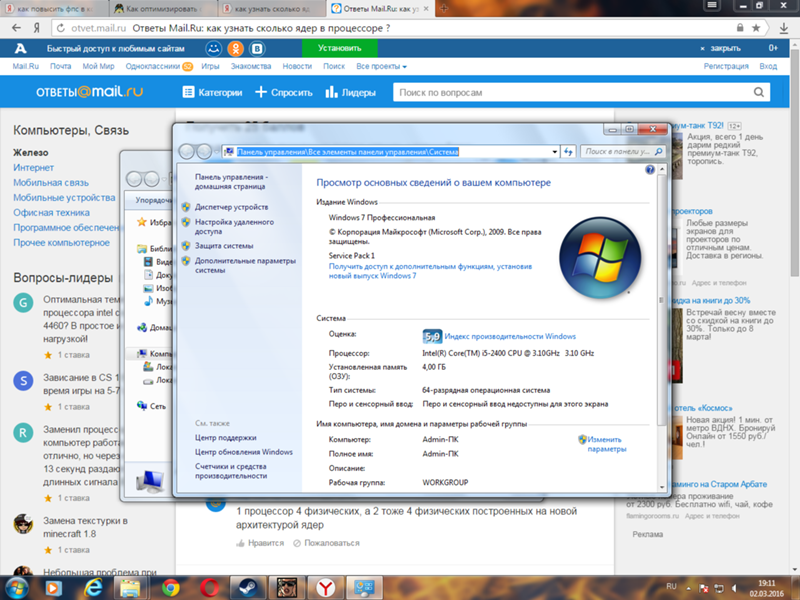 В главном окне открывшейся панели сведений будет указана модель ЦП, число физических ядер и логических потоков. Сколько cores задействовано, здесь также не отображается.
В главном окне открывшейся панели сведений будет указана модель ЦП, число физических ядер и логических потоков. Сколько cores задействовано, здесь также не отображается.
Через командную строку
Еще один способ, как определить число cores CPU — посмотреть эти данные с помощью командной строки. Для ее запуска нажмите комбинацию клавиш Win + R и введите команду cmd.
В самой командной строке введите WMIC CPU Get DeviceID,NumberOfCores,NumberOfLogicalProcessors. Обратите внимание — вводится все вручную, так как копирование и вставка не поддерживаются. Согласен, не самый удобный способ.
В Диспетчере задач
В Windows 10 Диспетчер задач отображает информацию не только о количестве потоков, но и о числе ядер. Запустить утилиту можно с помощью комбинации клавиш Ctrl + Shift + Escape. Необходимая информация находится во вкладке «Производительность» в разделе «ЦП».
Данные об использовании вычислительной мощности представлены в том числе в виде графика в реальном времени.
С помощью специальных программ
С помощью сторонних приложений можно собрать более подробные сведения о компьютере.
CPU-Z. Интересующая вас информация находится во вкладке CPU в самом низу. Cores — количество ядер, Threads — число потоков.(картинка чуть ниже)
AIDA64. Чтобы узнать информацию о количестве ядер и потоков, откройте Раздел «Системная плата», вкладку «ЦП».
Что зависит от числа ядер CPU
Внедрение многоядерных процессоров обусловлено тем, что разгон тактовой частоты выше 4 ГГц сопряжен с некоторыми техническими сложностями. Собирать многопроцессорные системы тоже нерационально: более мощный «камень» будет стоить дешевле, чем пара более слабых.
Количество cores, прежде всего, влияет на производительность компьютера. Для всех вычислений в одном нетребовательном приложении (например, текстовом редакторе или браузере) достаточно одного.
Более требовательные приложения задействуют больше вычислительных ресурсов. Что это значит с практической точки зрения? Данные обрабатываются в несколько потоков, а каждое из ядер производит собственные операции.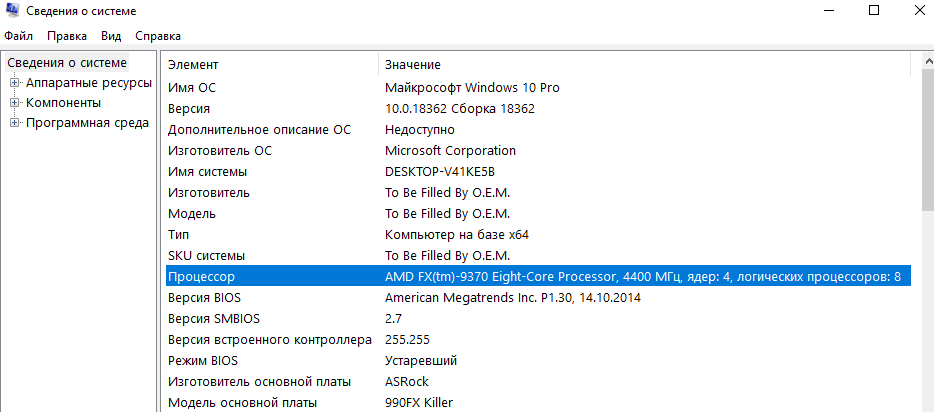 С небольшой натяжкой можно сказать, что каждое core — по сути, отдельный процессор, который реализован на одном кристалле с другими. Однако в любом случае тактовая частота имеет приоритет над количеством ядер — в случае, если не поддерживается разгон.
С небольшой натяжкой можно сказать, что каждое core — по сути, отдельный процессор, который реализован на одном кристалле с другими. Однако в любом случае тактовая частота имеет приоритет над количеством ядер — в случае, если не поддерживается разгон.
Проверить, какой «камень» будет более производительным, несложно — нужно умножить количество ядер на тактовую частоту. При равных значениях предпочтение лучше отдать девайсу, у которого выше тактовая частота.
Также стоит помнить, что если «камень» не дотягивает по мощности к минимальным системным требованиям приложения, то уже без разницы, сколько в нем cores, потоков и какая тактовая частота. В любом случае приложение (чаще всего это современные игры) или не запустится, или будет работать с глюками и лагами.
В таком случае не помогут «костыли» и пляски с бубном вокруг системного блока. Единственное рациональное решение — его апгрейд. То же самое касается ноутбуков: если девайс уже не справляется с поставленными задачами, стоит задуматься о замене ЦП на более производительный (хотя проще новый агрегат купить).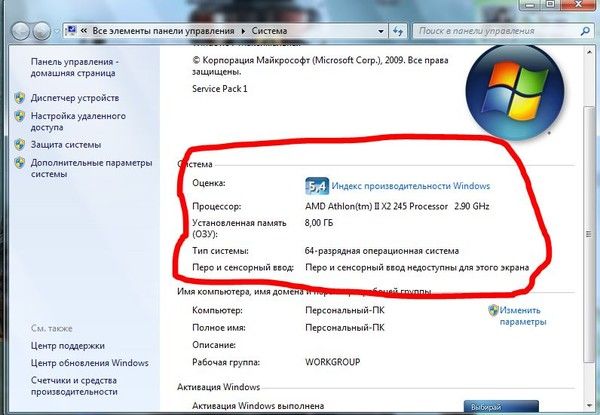
Вычислительные мощности любого CPU будут расходоваться неэффективно, если вы соберете его из неподходящих друг к другу комплектующих. О том, как их правильно подобрать, вы найдете множество инструкций в этом блоге. Подпишитесь на новостную рассылку, чтобы вовремя получать уведомления о новых постах!
Рекомендую ознакомиться с обзорами CPU amd ryzen 5 3600, i3 9100 и i5 9400. Не забывайте поделиться этой публикацией в социальных сетях — так вы поможете продвижению моего блога. До скорой встречи!
С уважением, автор блога Андрей Андреев.
Как узнать количество ядер в Windows 10 на ноутбуке и ПК
С развитием компьютерных комплектующих неуклонно возрастает количество ядер процессоров. Этот показатель давно стал синонимом производительности железа: большее число ядер означает увеличенное число задач, которые могут обрабатываться параллельно. Кроме того, многие ресурсоемкие программы и игры рассчитаны на большое число логических потоков, чтобы повысить оптимизацию.
Узнать количество ядер CPU можно разными способами. Узнаем про наиболее простые и быстрые из них, не требующие установки специальных программ.
Примечание. Стоит отдельно отметить, что количество ядер и потоков устройства — это разные вещи, и достаточно большая часть современных устройств обладает двумя или более потоками на одно физическое ядро.
Содержание:
Через Диспетчер задач
Данная системная утилита — это кладезь данных о состоянии устройства и его технических характеристиках. Вызвав Диспетчер задач, можно узнать все необходимые сведения, которые позволят узнать, насколько хорошо справляется с задачами CPU.
Как узнать, сколько ядер и потоков у процессора:
- Вызовите Диспетчер задач нажатием горячих клавиш Ctrl + Alt + Delete или найдя программу через Поиск;
- Перейдите во вкладку «Производительность»;
- Сразу откроется раздел «ЦП».
 Под диаграммой использования ресурсов будет отображена информация о скорости, времени работы и многое другое. Здесь же можно увидеть справку о числе потоков, которые иначе называются логическими процессорами.
Под диаграммой использования ресурсов будет отображена информация о скорости, времени работы и многое другое. Здесь же можно увидеть справку о числе потоков, которые иначе называются логическими процессорами.
- Количество потоков отображается в левой колонке напротив “Потоки”.
- Количество ядер доступно через правую колонку в строке “Ядра”.
Представленный способ хорош своей скоростью – получить всю необходимую информацию о процессоре, сколько у него ядер и потоков, можно в несколько нажатий мышью.
Просмотр данных о CPU через “Сведения о системе”
В ОС Windows 10 есть встроенное приложение для просмотра комплексных сведений о системе, здесь же можно найти данные о процессоре. Сделать это можно за пару простых шагов:
- Откройте окно «Выполнить» с помощью поиска или же сочетанием горячих клавиш Win + R
- В появившемся окне введите команду msinfo32;
- Щёлкните на «ОК», чтобы открыть панель “Сведения о системе”;
- В правой части экрана найдите строку «Процессор».
 В ней будет указан производитель CPU, количество физических ядер и потоков, а также частота процессора.
В ней будет указан производитель CPU, количество физических ядер и потоков, а также частота процессора.
Утилита «Сведения о системе» предоставляет исключительно достоверную информацию о всех компонентах компьютера.
Официальный сайт производителя
Узнав производителя процессора ПК или ноутбука, легко уточнить подробные характеристики модели на главном сайте изготовителя CPU.
Например, для производителя Intel технические свойства процессора можно узнать так:
- Зайдите на сайт Intel.
- В поисковой строке укажите часть названия процессора и нажмите Enter.
- В результатах поиска найдите свой процессор.
- Нажмите на ссылку для перехода к техническим спецификациям.
- В секции Производительность найдите 2 строки: Количество потоков и Количество ядер.
Если же у вас модель устройства другого изготовителя (например, AMD), достаточно ввести её название в любой поисковой системе и перейти по первому запросу.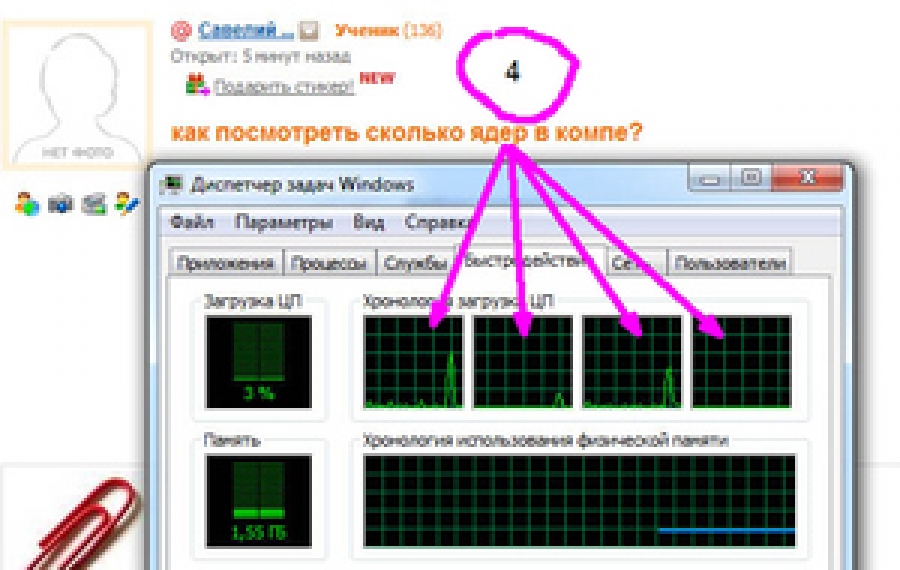 Он будет вести на официальный сайт производителя и содержать подробную информацию о производительности.
Он будет вести на официальный сайт производителя и содержать подробную информацию о производительности.
Сведения о CPU в Диспетчере устройств (Windows 10)
Еще одной утилитой, позволяющей быстро узнать все базовые характеристики установленного CPU, является Диспетчер устройств Windows.
Количество ядер процессора в Windows 10 можно получить следующим способом:
- Найдите на рабочем столе ярлык «Этот компьютер» или введите название в строку Поиска;
- Щёлкните правой кнопкой мыши по ярлыку и выберите пункт «Свойства»;
- Открыть окно утилиты Диспетчер устройств также можно с помощью перехода в диалог «Выполнить» и введя команду «devmgmt.msc»;
- Появится окно «Система». В левой части экрана выберите пункт «Диспетчер устройств»;
- В меню можно увидеть данные о всех компонентах компьютера. Найдите пункт «Процессоры» и откройте его. Появятся строки меню, число которых равняется числу ядер ПК. Вы сразу сможете прочитать название каждого из них, производителя и частоту.

“Плюс” этого метода – можно посмотреть подробные данные о каждом физическом ядре устройства в режиме реального времени. Недостаток – используя этот вариант, нельзя узнать количество потоков процессора.
Получение данных через консоль
Если предпочитаете работать с интерфейсом командной строки компьютера (или консолью PowerShell), узнать необходимую информацию о процессоре можно, введя всего лишь одну команду. Причем необязательно вводить её от имени администратора.
- Откройте командную строку через диалог «Выполнить» нажатием на клавиатуре Win + R.
- В появившееся окно введите команду «cmd».
- В консоль введите «WMIC CPU Get DeviceID,NumberOfCores,NumberOfLogicalProcessors».
- Спустя секунду задержки выводится перечень процессоров ПК, и для каждого из них — количество ядер и логических процессоров.
Программное обеспечение CPU-Z
Дополнительное программное обеспечение часто предоставляет пользователю куда больше возможностей, чем встроенные в систему приложения. Windows 10 обладает большим числом собственных утилит, но вы сможете узнать всё о процессоре и с помощью сторонних инструментов.
Windows 10 обладает большим числом собственных утилит, но вы сможете узнать всё о процессоре и с помощью сторонних инструментов.
Приложение CPU-Z предлагает широкий функционал, который позволяет узнать практически любые данные о процессоре (включая число процессоров) за пару кликов.
- Скачать утилиту можно по следующей ссылке на официальной странице.
- После скачивания дистрибутива CPU-Z запустите приложение;
- Во вкладке CPU, внизу справа, будут представлены поля «Cores», а также»Threads»: сколько ядер и потоков в процессоре активно, соответственно;
- В этой же программе представлена такая полезная информация, как данные о напряжении процессора и объем кэша.
Microsoft запустила веб-сайт о функциях безопасности Windows 10
≡ Компьютерные новости » 17:09, 9 Февраль 2016 You need to enable JavaScript to voteНовая операционная система Windows 10 получила множество улучшений и возможностей.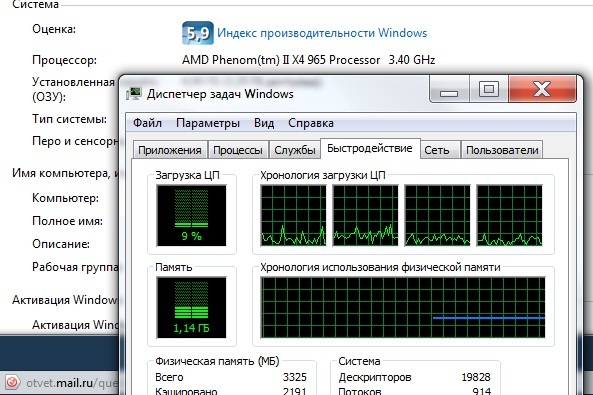 Среди которых присутствую — голосовой помощник Cortana, Универсальные приложения для Windows и преимущества единой ОС на всех типах призваны убедить пользователей перейти на новую ОС. Компания запускает новую веб-страничку, которая полностью посвещена функциям безопасности Windows 10.
Сегодня вычислительная среда полна различных векторов атак, с помощью…
Среди которых присутствую — голосовой помощник Cortana, Универсальные приложения для Windows и преимущества единой ОС на всех типах призваны убедить пользователей перейти на новую ОС. Компания запускает новую веб-страничку, которая полностью посвещена функциям безопасности Windows 10.
Сегодня вычислительная среда полна различных векторов атак, с помощью…
Surface Book — ноутбук от Microsoft
17:36, 19 Октябрь 2015 You need to enable JavaScript to vote26 октября 2015 прошла долгожданная презентация Microsoft. В ходе презентации было представлено несколько новинок,…
≡ Компьютерная помощь » 17:29, 9 Февраль 2016 You need to enable JavaScript to voteДва года назад завершилась поддержка операционной системы — Microsoft Windows XP. Завершенная поддержка означает, что Майрософт более не гарантирует стабильность…
20:38, 18 Октябрь 2015 You need to enable JavaScript to voteЗдравствуйте уважаемые читатели! Нам пишет наш читатель Николай, у которого никак не получается удалить папку Windows. old. В данной статье мы разберемся, как это…
old. В данной статье мы разберемся, как это…
В данной статье мы разберемся, как заходить в безопасный режим Windows 10. Что такое безопасный режим Windows 10? Это режим в котором грузятся только основные драйвера,…
14:36, 2 Октябрь 2015 You need to enable JavaScript to voteВ России с текущем курсом доллара стало достаточно трудозатратно владеть гаджетами яблочной компании. Цены на новые iPhone 6s в России очень «кусаются».Но…
≡ Microsoft Windows Server »Как отключить автономные файлы?
3:30, 15 Сентябрь 2015 You need to enable JavaScript to voteАвтономные файлы — функция в Windows 2000, XP и выше позволяющая хранить копию кэшировнных файлов при отключении компьютера от сети. У…
≡ Серверные новости »-
6 Октябрь 2015
You need to enable JavaScript to vote -
23 Сентябрь 2015
You need to enable JavaScript to vote -
21 Ноябрь 2014
You need to enable JavaScript to vote -
20 Октябрь 2014
You need to enable JavaScript to vote -
8 Октябрь 2014
You need to enable JavaScript to vote -
5 Октябрь 2014
You need to enable JavaScript to vote -
1 Октябрь 2014
You need to enable JavaScript to vote
Коллеги добрый день! Сегодня я расскажу вам о программном продукте vSphere data protection. Этот продукт создан для резервного копирования виртуальных машин в среде vmware vShere. Поставляется в виде…
Этот продукт создан для резервного копирования виртуальных машин в среде vmware vShere. Поставляется в виде…
Каждый человек в современном мире обладает каким либо устройством — будь то стационарный ПК, мобильный телефон, ноутбук, планшет и почти каждый сталкивался с такой проблемой как…
5 Ноябрь 2013 You need to enable JavaScript to voteИногда мы сталкиваемся с ситуацией, что ArcServe начинает создавать Log файлы огромных размеров, разберем ситуацию. Например, если Arcserve используется для резервного копирования Microsoft Exchange…
22 Октябрь 2013 You need to enable JavaScript to voteОбзор систем резервного копирования EMC Data Domain
Объёмы хранимых данных в средних и крупных организациях (да и в мелких) в последние года (2012-2013) начали сильно увеличиваться. Стандартное…
Стандартное…
Сегодня мы поговорим насчет файловых хранилищ и как обеспечить высокую доступность в Windows 2012 R2. Что же появилось нового в отличая от Windows 2008 R2? Какие изменения произошли в дисковых…
Как узнать, сколько ядер в процессоре компьютера или ноутбука?
Большинство современных процессоров являются многоядерными — количество вычислительных ядер в одном процессоре составляет более двух. Увеличение числа ядер является одним из приоритетных направлений увеличения производительности. Хотя, надо заметить, большое количество ядер не всегда указывает на производительность процессора.
Как бы там ни было, вы попали на эту страницу для того, чтобы узнать, какое количество ядер используется в процессоре вашего компьютера или ноутбука. Мы поможем вам найти ответ на этот вопрос.
Первый способ
Нужно открыть диспетчер устройств. Для этого на рабочем столе нажмите на значок «Компьютер» левой клавишей мыши, чтобы появилось контекстное меню. В меню нажмите «Свойства».
Для этого на рабочем столе нажмите на значок «Компьютер» левой клавишей мыши, чтобы появилось контекстное меню. В меню нажмите «Свойства».
Если вы не нашли таковой значок, что вполне возможно, нажмите кнопку «Пуск», где увидите этот самый значок. Сделайте с ним то же самое.
Откроется окно «Система», в левой части которого есть меню. В меню нажмите «Диспетчер устройств».
Диспетчер устройств запущен, откройте вкладку «Процессоры» и посчитайте количество пунктов. Сколько пунктов вы видите, столько ядер в процессоре вашего устройства. В примере их 4.
Второй способ
Запускаете диспетчер задач. Проще всего это сделать это, нажав на клавиши Ctrl+Shift+Esc — работает на всех версиях Windows.
Затем, когда появится диспетчер задач, на Windows 10 выберите вкладку Perfomance («Производительность»), нажмите на CPU («ЦП») и в строке Cores («Ядра») увидите количество ядер.
На Windows 7 надо смотреть на количество окон после строки CPU Usage History («Хронология загрузки ЦП»). Их количество показывает количество ядер, в примере их 8.
Их количество показывает количество ядер, в примере их 8.
Третий способ
Теперь переходим к сторонним приложениям. Рекомендуем программу CPU-Z, которая показывает уйму полезной информации о компьютере или его компонентах, причем совершенно бесплатно.
Скачайте, установите, откройте вкладку CPU и посмотрите на цифру в строке Cores.
Четвертый способ
Скачиваете приложение Speccy (бесплатное для домашнего использования), запускаете, выбираете вкладку CPU и в строке Cores видите количество ядер.
Узнаем как узнать, сколько ядер в процессоре? Несколько способов определения
В наш технический век количество ядер определяет мощность компьютера. И играет немаловажную роль при покупке техники. Ядра отвечают за скорость обработки данных, они находятся в кристалле процессора. На данный момент их количество не превышает четыре в одной системе. В статье поговорим о том, как узнать, сколько ядер в процессоре ноутбука или компьютера.
Что это такое?
Они отвечают за мультизадачность компьютера. И чем их больше, тем быстрее работает компьютер. Важную роль играет и тактовая частота. Она определяет, с какой скоростью процессор будет обрабатывать данные. Как узнать, сколько ядер процессора на компьютере, об этом мы поговорим чуть позже.
И чем их больше, тем быстрее работает компьютер. Важную роль играет и тактовая частота. Она определяет, с какой скоростью процессор будет обрабатывать данные. Как узнать, сколько ядер процессора на компьютере, об этом мы поговорим чуть позже.
В настоящий момент, когда у большинства установлены «Виндовс 7» или «Виндовс 8», ядер катастрофически не хватает, ведь растут потребности в играх, мультизадачность. Одно или два ядра — это уже несерьезно.
В основном, сейчас выпускают двух- или четырех ядерные процессоры, которые обеспечивают стабильную работу ПК. Большая часть производителей не устанавливает в ноутбуки более двух ядер, считая такое количество наиболее оптимальным. Ниже представлено несколько способов, как узнать, сколько ядер процессора работает.
Способ первый. Системные возможности
Не обязательно обращаться к специальным программам. В самой «Виндовс» присутствует возможность просмотра количества ядер и других параметров. Вашему внимания представлен первый вариант с «Виндовс 7», алгоритм для «Виндовс 10» немного другой.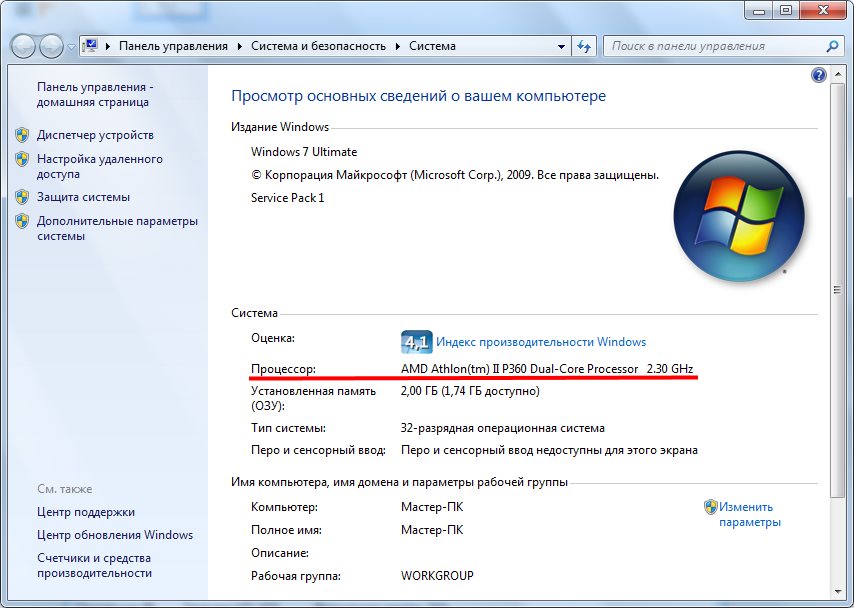
- Требуется зайти в меню «Пуск».
- В открывшемся окне наводим курсор мыши на «Компьютер», но не нажимаем.
- Выбираем «Компьютер» и кликаем правой кнопкой мыши.
- Вам откроется небольшое окно, в котором надо выбрать «Свойства».
- Перед вами открывается новое окно с различными надписями, среди которых надо найти «Диспетчер устройств».
- В перечне устройств найдите «Процессор» и кликните дважды.
Если появляется только два значения — значит, и ядер только два. А сейчас разберемся, как узнать, сколько ядер в процессоре на Windows 10.
Способ второй — «Виндовс 10»
Он немного отличается от первого способа из-за системной дифференциации. Хотя алгоритм весьма схож с предыдущим. Следуйте следующим советам:
- Заходим в меню «Пуск».
- Находим «Параметры» — значок похож на техническую гайку — и кликаем.
- В новом окне открывается перечень пунктов, выбираем «Система».
- Затем колесико мыши прокручиваем немного вниз и нажимаем на кнопку «О системе».

- Появится информация об основных параметрах компьютера, но среди них не будет количества ядер.
- Для этого нужно опустить курсор мыши еще ниже и найти «Диспетчер устройств».
- Нажмите на «Процессоры» — и увидите количество ядер, которые установлены на компьютере.
Данные способы не работают корректно на процессорах «Интел», потому что их продукты многопоточны. На фото, размещенном в статье, это видно: ядер на компьютере всего два, а показывает четыре.
Третий способ. Диспетчер задач
Такой любимый для многих геймеров, который всегда выручает при зависании игры. Вызывается горячим сочетанием клавиш Alt+Ctrl+Del или следующим образом:
- Кликаем правой кнопкой мыши на панель задачи.
- В новом окне выбираем «Запустить диспетчер задач».
- И кликаем на «Быстродействие».
Перед вами предстанет несколько отдельных окон, каждое из которых показывает загрузку ядра. Если окна четыре, то и ядра у вас четыре.
Алгоритм несколько отличается.
- Правой кнопкой мыши нажимаем на панель задач.
- Выбираем «Диспетчер задач».
- В новом окне выбираем вкладку «Производительность».
Ниже видим надпись «Ядра», и в цифровом варианте показано их количество. На следующем фото их два, а, как мы помним, в прошлом способе показалось четыре. Но на самом деле их два, поэтому этот способ считается самым правильным.
Четвертый способ. Через программу CPU-Z
Утилита показывает все базовые характеристики компьютера. И поможет выяснить, как узнать, сколько ядер в процессоре. Благодаря своей функциональности она может показать вам количество ядер.
Программа полностью русифицирована и скачивается бесплатно с официального сайта. Алгоритм просмотра следующий:
- Скачиваете программу, она будет в архиве.
- Ничего устанавливать не надо, просто откройте в архиве.
- В новом окне вы увидите пункт «Число активных ядер процессора» — это и будет ваше количество ядер.
В статье перечислены наиболее часто используемые способы. Теперь вы знаете, как узнать, сколько ядер в процессоре. И сможете использовать умения на практике.
Теперь вы знаете, как узнать, сколько ядер в процессоре. И сможете использовать умения на практике.
Как узнать количество ядер процессора
От количества ядер в центральном процессоре сильно зависит общая производительность системы, особенно в многозадачном режиме. Узнать их количество можно как при помощи стороннего ПО, так и стандартными методами Windows.
Общая информация
Большинство процессоров сейчас 2-4 ядерные, но имеются дорогие модели для игровых компьютеров и дата-центров на 6 и даже 8 ядер. Ранее, когда центральный процессор имел всего одно ядро, вся производительность заключалась в частоте, а работа с несколькими программами одновременно могла полностью «повесить» ОС.
Определить количество ядер, а также посмотреть на качество их работы, можно при помощи решений, встроенных в саму Windows, или сторонних программ (в статье будут рассмотрены самые популярные из них).
Способ 1: AIDA64
AIDA64 – это популярная программа для мониторинга производительности компьютера и проведения различных тестов.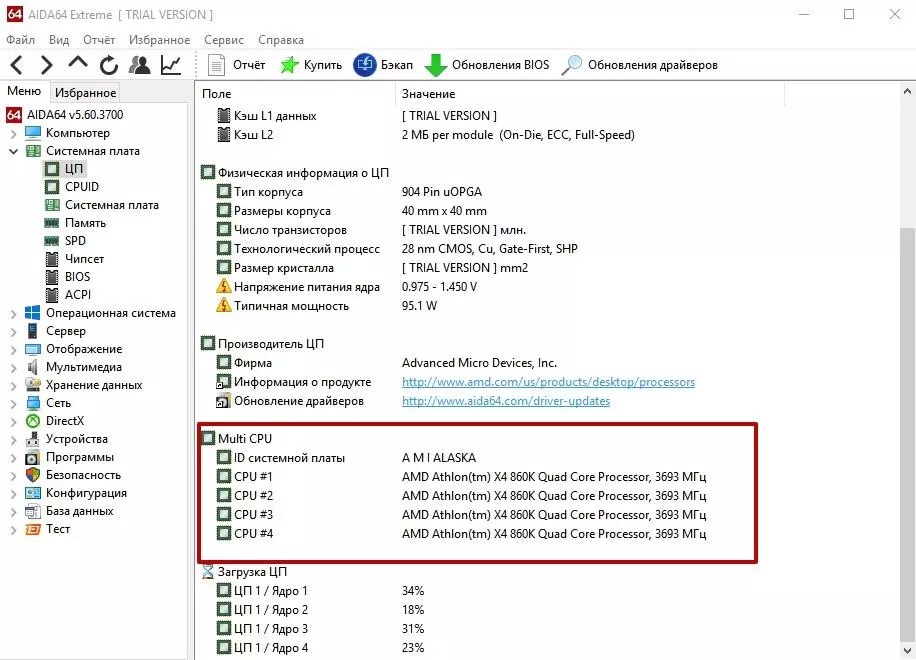 ПО платное, но есть тестовый период, которого хватит для того, чтобы узнать количество ядер в ЦП. Интерфейс AIDA64 полностью переведён на русский язык.
ПО платное, но есть тестовый период, которого хватит для того, чтобы узнать количество ядер в ЦП. Интерфейс AIDA64 полностью переведён на русский язык.
Инструкция выглядит следующим образом:
- Откройте программу и в главном окне перейдите в «Системная плата». Переход можно совершить при помощи левого меню или иконке в главном окне.
- Далее переходите в «ЦП». Схема расположения аналогична.
- Теперь опуститесь в самый низ окна. Количество ядер можно видеть в разделах «Multi CPU» и «Загрузка ЦП». Ядра пронумерованы и носят названия либо «CPU #1» либо «ЦП 1/ Ядро 1» (зависит от того, в каком пункте вы смотрите информацию).
Способ 2: CPU-Z
CPU-Z – бесплатная программа, которая позволяет получить всю основную информацию о комплектующих компьютера. Имеет простой интерфейс, который переведён на русский язык.
Чтобы узнать количество ядер при помощи этого ПО, достаточно просто его запустить.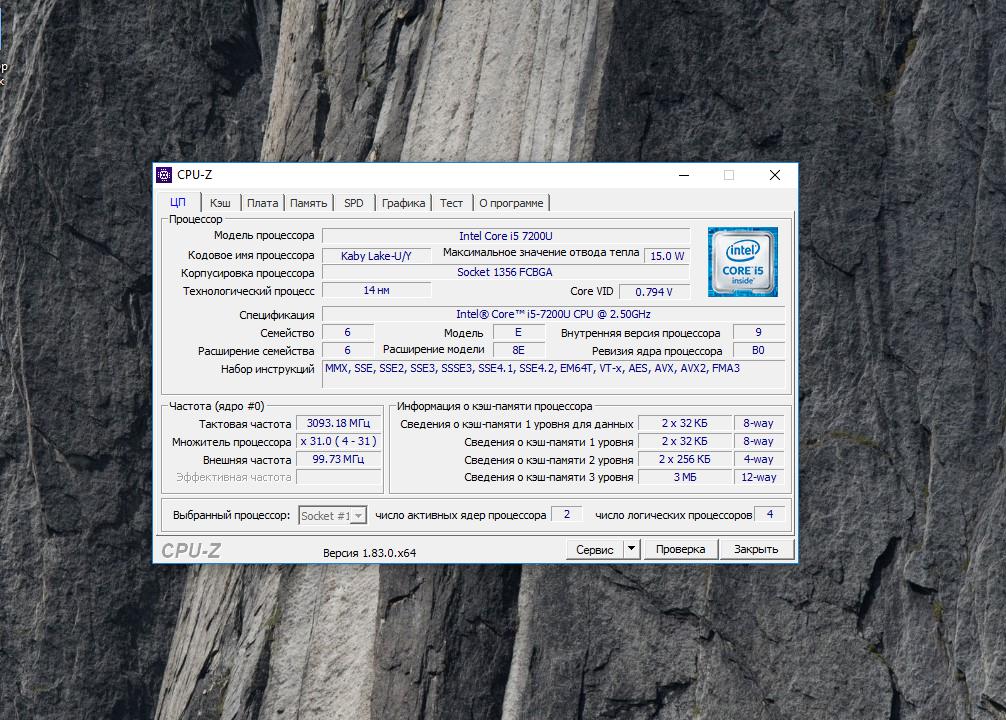 В главном окне найдите в самом низу, в правой части, пункт «Cores». Напротив него будет написано количество ядер.
В главном окне найдите в самом низу, в правой части, пункт «Cores». Напротив него будет написано количество ядер.
Способ 3: Диспетчер задач
Данный способ подходит только для пользователей ОС Windows 8, 8.1 и 10. Выполните эти действия, чтобы узнать количество ядер таким способом:
- Откройте «Диспетчер задач». Для этого можно воспользоваться поиском по системе или комбинацией клавиш Ctrl+Shift+Esc.
- Теперь перейдите во вкладку «Производительность». В правой нижней части найдите пункт «Ядра», напротив которого и будет написано количество ядер.
Способ 4: Диспетчер устройств
Этот способ подходит для всех версий Windows. Используя его, следует помнить, что на некоторые процессоры от Intel информация может быть выдана неверно. Дело в том, что ЦП от Intel используют технологию Hyper-threading, которая делит одно ядро процессора на несколько потоков, тем самым повышая производительность. Но при этом «Диспетчер устройств» может видеть разные потоки на одном ядре как несколько отдельных ядер.
Но при этом «Диспетчер устройств» может видеть разные потоки на одном ядре как несколько отдельных ядер.
Пошаговая инструкция выглядит так:
- Перейдите в «Диспетчер устройств». Сделать это можно при помощи «Панели управления», где нужно поставить в разделе «Просмотр» (находится в правой верхней части) режим «Мелкие значки». Теперь в общем списке найдите «Диспетчер устройств».
- В «Диспетчере устройств» найдите вкладку «Процессоры» и раскройте её. Количество пунктов, которое будет в ней, равно количество ядер в процессоре.
Самостоятельно узнать количество ядер в центральном процессоре несложно. Также можно просто посмотреть характеристики в документации к компьютеру/ноутбуку, если есть под рукой. Или «загуглить» модель процессора, если вы её знаете.
Мы рады, что смогли помочь Вам в решении проблемы.Опишите, что у вас не получилось.
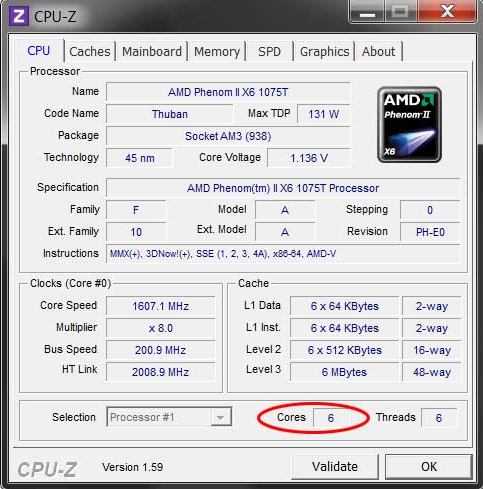 Наши специалисты постараются ответить максимально быстро.
Наши специалисты постараются ответить максимально быстро.Помогла ли вам эта статья?
ДА НЕТСколько у вас ядер ЦП? Как проверить
В какой-то момент каждый узнает, что у ЦП есть переменное количество ядер внутри, и это количество влияет на его производительность. Следующий естественный импульс — узнать, сколько ядер у вашего процессора .
Хорошая новость в том, что в Windows 10 это очень легко понять.
Просто коснитесь клавиши Windows (или щелкните кнопку меню «Пуск»), затем начните вводить слово «система». Лучшее совпадение должно быть «Система» или «Информация о системе».Любой из них будет работать, поэтому нажмите клавишу Enter или щелкните этот результат, и появится окно со списком аппаратной информации вашего ПК, включая имя вашего процессора и количество ядер, которые у него есть.
PCWorld Просмотр системы или системной информации в Windows 10 даст вам основную информацию, которую вы ищете, но чтобы получить количество ядер и потоков («логический процессор»), вместо этого откройте диспетчер задач.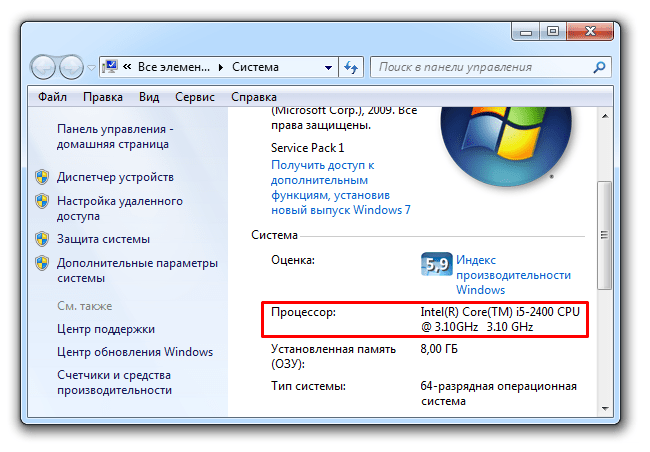
Кроме того, вы можете нажать Ctrl + Shift + Esc, чтобы открыть окно диспетчера задач, затем щелкнуть вкладку «Производительность» (вторая слева).Вверху справа вы увидите название вашего процессора и количество ядер, которые у него есть. Вы также увидите красивый график, показывающий загрузку вашего процессора в режиме реального времени. Под графиком будет более подробная статистика, такая как базовая тактовая частота, количество ядер и логических процессоров (более известных как «потоки»).
PCWorldЦП Ryzen 7 2700X в этом ПК имеет 8 ядер и 16 потоков («логических процессоров»).
Это все, что вам нужно сделать, чтобы узнать количество ядер.Чтобы понять, насколько на самом деле мощный ваш процессор, вам нужно копнуть немного глубже.
Больше не всегда лучше
По большей части, количество ядер — это всего лишь ключ к разгадке производительности процессора. Частота процессора (также известная как тактовая частота), многопоточность, создание микроархитектуры, тип процессора (настольный или мобильный) и оптимизация программного обеспечения также играют роль.
При желании вы можете погрузиться в большую часть этих деталей, просмотрев спецификации своего процессора на веб-сайте Intel Ark или на веб-сайте спецификаций процессоров AMD, которые предоставляют полное изложение процессоров Intel и AMD соответственно.Но более простой способ определить, насколько ваш процессор отличается от других, — это просто посмотреть результаты тестов для того, что вы делаете регулярно: офисная работа, игры, кодирование видео и т. Д.
Как правило, чем новее процессор, тем он эффективнее и мощнее, но не все поколения делают огромный скачок в производительности по сравнению с предыдущими. Просмотр фактических результатов теста позволяет лучше понять, что вы получаете между поколениями. Вы можете обнаружить, что вам не нужно обновляться — или, наоборот, переход на ЦП с меньшим количеством ядер от новейшего поколения по-прежнему значительно ускорит ваш компьютер.
Gordon Mah Ung Если не учитывать количество ядер, можно ожидать, что современный процессор Intel Core i9-11900K высшего уровня будет хуже AMD Ryzen 9 5900X. Но просмотрите тесты, и вы увидите, что 8-ядерный 11900K довольно хорошо работает с 12-ядерным 5900X.
Но просмотрите тесты, и вы увидите, что 8-ядерный 11900K довольно хорошо работает с 12-ядерным 5900X.
То же самое относится к конкурирующим процессорам того же периода времени. Вы можете ожидать, что высокопроизводительная микросхема с меньшим количеством ядер будет хуже, чем лучший чип конкурирующего производителя, но это не всегда так. Иногда они оказываются на одном уровне, делая выбор больше в отношении стоимости, доступности, а также конкретных программ и игр, в которых вы будете проводить время.То же самое касается количества потоков или способности ЦП обрабатывать несколько процессов одновременно. ЦП с большим количеством потоков просто лучше справляются с несколькими задачами, и это имеет значение только тогда, когда вы регулярно выполняете многопоточную работу. Даже в этом случае помните, что создание микроархитектуры по-прежнему играет более доминирующую роль в производительности ЦП.
В итоге: количество ядер — это еще не все, ни количество потоков, ни даже возраст этих ядер и потоков. Здесь более тонкие нюансы. Что еще более важно, если у вас нет претензий к компьютеру при его использовании, вам не нужно обновлять или менять его.
Здесь более тонкие нюансы. Что еще более важно, если у вас нет претензий к компьютеру при его использовании, вам не нужно обновлять или менять его.
Какой процессор лучше купить? Intel Core i5 против i7
Для многих потребителей, ищущих новый настольный или портативный ПК, одним из самых важных соображений является тип процессора, который должна быть в системе. Два семейства процессоров, наиболее часто встречающиеся в массовых системах, — это Intel Core i5 и Intel Core i7. И это усложняет подбор, потому что у этих двух строк много общего.
Различия между ключевыми семействами процессоров Intel становятся более очевидными, если вы посмотрите на Core i3 (в основном в бюджетных системах) или Core i9 (мощные процессоры для создания контента и других высокопроизводительных сценариев).Различия между Core i5 и Core i7 могут показаться тонкими и более тонкими, особенно когда цены на Core i5 по сравнению с ПК с Core i7 иногда могут быть такими близкими.
Не всегда есть четкий, окончательный ответ на вопрос, что лучше в той или иной ситуации, и часто все сводится к вашему бюджету. Но знание основ каждого из них может помочь вам сделать более разумный выбор. Давайте рассмотрим основные различия между Core i5 и Core i7. (Также ознакомьтесь с нашим Core i7 vs.Объяснение Core i9.)
Но знание основ каждого из них может помочь вам сделать более разумный выбор. Давайте рассмотрим основные различия между Core i5 и Core i7. (Также ознакомьтесь с нашим Core i7 vs.Объяснение Core i9.)
Сколько ядер достаточно?
Проще говоря, при прочих равных условиях система с Core i5 будет дешевле, чем ПК с Core i7. Но в большинстве случаев, если вы сравниваете яблоки с яблоками (то есть чип настольного компьютера с чипом настольного компьютера или чип ноутбука с чипом ноутбука, и того же поколения с тем же поколением), Core i5 будет иметь меньше , или набираемые, возможности. Core i7, как правило, лучше подходит для многозадачности, редактирования и создания мультимедиа, высокопроизводительных игр и аналогичных ресурсоемких рабочих нагрузок.Однако часто разница в цене будет небольшой, поэтому стоит поиграть с онлайн-конфигуратором любого ПК, который вы покупаете, чтобы узнать, можете ли вы позволить себе машину с процессором Core i7.
Когда вы используете программное обеспечение, которое может использовать столько ядер, сколько оно может получить (современные программы для создания контента, такие как Adobe Creative Suite, являются отличными примерами), чем больше ядер у вас в вашем ЦП, тем быстрее он будет работать.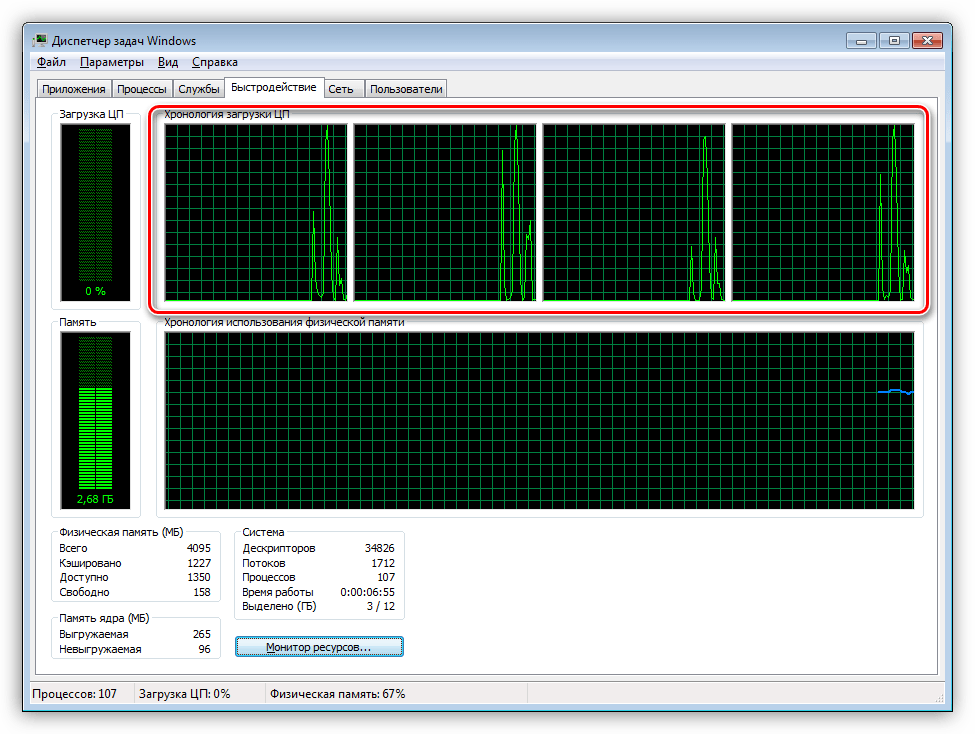
Большинство новейших процессоров Intel Core i5 и Core i7 имеют четыре или более ядер, что мы считаем оптимальным выбором для большинства обычных пользователей.Многие новейшие модели процессоров Core i5 и Core i7 для настольных ПК имеют шесть ядер, а некоторые игровые ПК сверхвысокого класса поставляются с восьмиядерными процессорами Core i7. Между тем, в нескольких процессорах Core i5 и Core i7 со сверхнизким энергопотреблением их всего по два. Вы найдете их в основном в ультратонких ноутбуках.
Та же приблизительная номенклатура ядер использовалась для нескольких поколений процессоров Intel. Чтобы убедиться, что вы покупаете систему с процессором последнего поколения, обратите внимание на структуру имен Core i x -11 xxx или Core i x -10 xxx .Некоторые процессоры, разработанные для тонких или массовых ноутбуков, имеют букву «U» или «Y» в конце названия модели, в то время как другие имеют букву «G», за которой следует число, обозначающее возможности обработки графики чипом.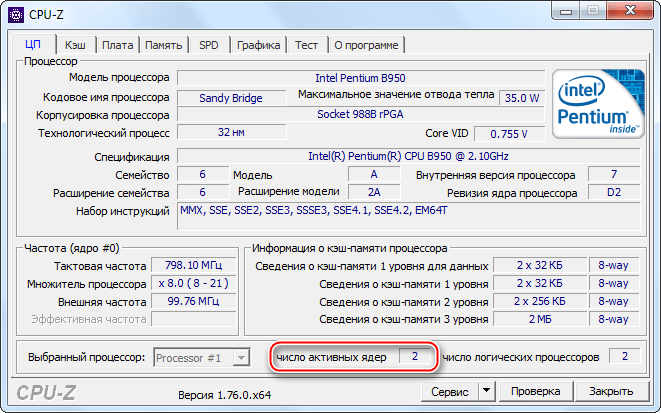 Чипы, предназначенные для портативных компьютеров, обычно заканчиваются на «H» или «HK»; а те, которые предназначены для настольных компьютеров, имеют в конце букву «К» или «Т» (или просто заканчиваются нулем).
Чипы, предназначенные для портативных компьютеров, обычно заканчиваются на «H» или «HK»; а те, которые предназначены для настольных компьютеров, имеют в конце букву «К» или «Т» (или просто заканчиваются нулем).
Если вы не делаете покупки на рынке подержанных ПК, вы найдете процессоры Core i5 и i7 8-го и 9-го поколения (или старше) в системах с истекшим сроком службы / при закрытии и некоторых бюджетных ПК, в то время как вы найти микросхемы 10-го и 11-го поколений в большинстве новых моделей.Примерное руководство, если вы не хотите углубляться в детали: чтобы получить лучшую производительность в каждом поколении и в каждом классе (Core i5 или Core i7), купите процессор с более высоким номером модели. Например, Intel Core i7-1065G7 обычно имеет лучшую производительность, чем Intel Core i7-1060G7.
Быстрое слово по кэш-памяти
В дополнение к обычно более высокой базовой тактовой частоте процессоры Core i7 имеют больший объем кеш-памяти (памяти, установленной на микросхеме), чтобы помочь процессору быстрее справляться с повторяющимися задачами или часто используемыми данными. Если вы редактируете и рассчитываете электронные таблицы, вашему процессору не придется перезагружать фреймворк, в котором находятся числа. Эта информация будет храниться в кеше, поэтому, когда вы меняете число, вычисления выполняются практически мгновенно. Большие размеры кеша также помогают при многозадачности, поскольку фоновые задачи будут готовы, когда вы переключите фокус на другое окно.
Если вы редактируете и рассчитываете электронные таблицы, вашему процессору не придется перезагружать фреймворк, в котором находятся числа. Эта информация будет храниться в кеше, поэтому, когда вы меняете число, вычисления выполняются практически мгновенно. Большие размеры кеша также помогают при многозадачности, поскольку фоновые задачи будут готовы, когда вы переключите фокус на другое окно.
Размер кэша не является обязательной спецификацией, но он иллюстрирует достижения от поколения к поколению и от семьи к семье. Последние процессоры Core i5 и Core i7 для ноутбуков имеют размер кеш-памяти 16 МБ или меньше.
Turbo Boost и HyperThreading
Turbo Boost — это функция разгона, которую Intel уже много поколений встраивает в свои процессоры. По сути, это позволяет некоторым ядрам чипа работать быстрее, чем их базовая тактовая частота, когда требуется только одно или два ядра (например, когда вы выполняете однопоточную задачу, которую вы хотите выполнить , теперь ). Процессоры Core i5 и Core i7 используют Turbo Boost, при этом процессоры Core i7 обычно достигают более высоких тактовых частот.
Каждый чип, на который вы смотрите, будет иметь номинальную базовую частоту и тактовую частоту повышения, и, хотя выше, как правило, лучше (опять же: при прочих равных), это зависит от конкретной конструкции и охлаждения ПК, сколько времени чип может выдержать. его скорость разгона, насколько высока и на каком количестве ядер. Вот тут-то и пригодится тщательное тестирование производительности.
Intel Hyper-Threading, напротив, имеет или не имеет. Он использует технологию многопоточности, чтобы операционная система и приложения думали, что у процессора больше ядер, чем на самом деле.Технология Hyper-Threading используется для повышения производительности многопоточных задач, позволяя каждому ядру одновременно обрабатывать два потока обработки вместо одного. Самая простая многопоточная ситуация — это когда пользователь запускает несколько программ одновременно, но другие действия могут использовать Hyper-Threading при определенных условиях, например, создание и редактирование мультимедиа (в частности, перекодирование и рендеринг, где программное обеспечение поддерживает многопоточность) и даже иногда веб-серфинг. (загрузка разных элементов страницы, таких как видео и изображения, одновременно).
В целом, при прочих равных, ЦП, поддерживающий Hyper-Threading в данном семействе, будет более способным, чем тот, который этого не делает, если эта функция сильно влияет на то, что вы делаете изо дня в день. Это справедливо даже для семейств Core, а это означает, что, если ваше программное обеспечение в значительной степени полагается на многопоточность, лучше выбрать четырехъядерный чип с Hyper-Threading вместо аналогичного шестиядерного без него.
При покупке ПК, увы, не всегда легко найти информацию о количестве ядер, наличии или отсутствии поддержки Hyper-Threading в списке спецификаций производителя ПК.Однако, если вы можете найти точный номер модели чипа, подключите его к базе данных спецификаций Intel, которая покажет вам тактовую частоту, количество ядер, поддержку Hyper-Threading и многое другое.
Общие сведения об интегрированной графике
Большинство тонких и легких ноутбуков с процессорами Core i5 или Core i7, которые не являются игровыми машинами, полагаются на встроенный кристалл ускорения графики, который является частью кристалла ЦП. С другой стороны, игровые машины и некоторые высокопроизводительные системы имеют выделенные графические чипы, которые отделены от центрального процессора.
Чипы Core i5 и Core i7 имеют различные виды встроенных графических возможностей. На нижнем уровне находятся Intel HD Graphics и Intel UHD Graphics. Iris Plus — это шаг вперед, доступный на многих чипах 10-го поколения. Самая последняя и лучшая интегрированная графика — Iris Xe, доступная только на нескольких моделях Core i5 и Core i7 11-го поколения.
рекомендовано нашими редакторами
Встроенная графика экономит электроэнергию, поскольку на материнской плате ноутбука или настольного компьютера нет дополнительных графических чипов.Интегрированные графические решения Intel хорошо подходят для обычных задач производительности и отображения (в том числе для нескольких дисплеев). И Iris Plus, и Iris Xe могут соперничать по возможностям дискретного графического процессора начального уровня, такого как серия Nvidia GeForce MX.
Однако интегрированная графика не так хороша для работы с требовательными компьютерными играми. Хотя эти интегрированные графические процессоры Intel позволят вам играть в некоторые недавние игры с низкими настройками качества и разрешения (насколько хорошо зависит от игры), вам определенно понадобится дискретная видеокарта от AMD или Nvidia, чтобы играть в 3D-игры с разрешением 1080p, 1440p, или разрешения 4K с включенными настройками качества.Интегрированные решения также не являются лучшим выбором для задач, требующих ускорения графического процессора в дополнение к мощности процессора, таких как определенные специализированные, тяжелые рендеринг и научные приложения.
Выпадающие ядра: Core X-Series и Core Y Mobile
Семейство процессоров Intel Core X-Series для настольных ПК, представленное в 2017 году, предназначено для высокопроизводительных пользователей, таких как экстремальные геймеры и редакторы видео. Например, процессор Core i7-7820X имеет восемь ядер и, благодаря поддержке Hyper-Threading, может обрабатывать 16 потоков одновременно.Большинство из этих чипов продаются по цене более 500 долларов (некоторые достигают 2000 долларов!) И являются излишними для большинства обычных или даже обычных пользователей, которые выполняют такие задачи, как продуктивная работа и веб-серфинг, или даже для самых серьезных геймеров на ПК. Эти процессоры позиционируются как высокопроизводительное оборудование для 3D-рендеринга, математических вычислений на больших наборах данных, обработки видео 4K, разработки игр и, в некоторой степени, высокопроизводительных игр (с несколькими видеокартами).
Если вы не попали в одну из вышеперечисленных категорий, вы можете спокойно игнорировать процессоры Core i5 (срок эксплуатации истек, не рекомендуется) и Core i7 серии X и вместо этого выбрать обычный настольный процессор Core.Нет эквивалента Core X-Series для ноутбуков.
На другом конце спектра находятся процессоры Intel Core серии Y для ноутбуков. Они предназначены для очень тонких и легких ультрапортативных ноутбуков. Эти чипы последних поколений, такие как Core i7-10510Y, потребляют всего 7 Вт энергии и выделяют очень мало тепла, что может устранить необходимость в охлаждающем вентиляторе.
Выбор ядра
В ходе нашего тестирования в последние годы мы увидели несколько тенденций, о которых следует помнить при выборе между вариантами процессора.На настольных компьютерах Intel Core i5 ориентирован на массовых и целеустремленных пользователей, которым важна производительность, а Core i7 создан для энтузиастов и высококлассных пользователей. Что касается ноутбуков, то это немного нечетко; там вы захотите больше узнать, поддерживается ли Hyper-Threading данным чипом и сколько ядер у него, а также как чип работает при независимом тестировании в данной конфигурации ноутбука. То, как производитель ноутбука устанавливает микросхему и ее охлаждение, может быть столь же важным, как и характеристики процессора.
Это хороший совет для обычных покупателей. Помимо этого, только экстремальные пользователи должны рассматривать настольные компьютеры Intel Core X-Series, и только люди, для которых вес и портативность ноутбука важнее всего, должны рассматривать Y-Series.
Получите наши лучшие истории!
Подпишитесь на Что нового сейчас , чтобы получать наши главные новости на ваш почтовый ящик каждое утро.
Этот информационный бюллетень может содержать рекламу, предложения или партнерские ссылки. Подписка на информационный бюллетень означает ваше согласие с нашими Условиями использования и Политикой конфиденциальности.Вы можете отказаться от подписки на информационные бюллетени в любое время.
Различия между двухъядерными и четырехъядерными процессорами
Вы хотите купить новый компьютер? Или вам просто интересно, насколько мощный ваш нынешний компьютер? Может быть, конкретнее, сколько ядер у вашего персонального компьютера?
Знание основных характеристик может быть чрезвычайно полезным при покупке нового компьютера или когда вы пытаетесь максимально использовать возможности своего текущего компьютера.
При обсуждении технических характеристик мощности компьютеров часто возникают споры о том, следует ли покупать двухъядерный или четырехъядерный процессор.
Источник фото: guygab.comЭта статья поможет вам принять правильное решение при покупке следующего компьютера. Он также объяснит основные различия между двумя процессорами.
Основные сведения о двух- и четырехъядерных процессорах
Процессор можно рассматривать как мозг компьютера. Он отвечает за выполнение программ на вашем устройстве. Будет ли этот компьютер использоваться для очень интенсивных задач, таких как редактирование видео, игры, анимация или 3D-моделирование? Или этот компьютер будет в основном использоваться для просмотра веб-страниц и проверки электронной почты? Как только вы сможете ответить на эти вопросы, вы сможете решить, сколько ядер будет соответствовать вашим потребностям.
Сравнение процессоровмежду двухъядерным и четырехъядерным процессорами
Если вы, как и многие пользователи, будут использовать свой персональный компьютер просто для просмотра и проверки электронной почты, двухъядерная установка будет более рентабельной и энергоэффективной. Многие четырехъядерные компьютеры обойдутся вам примерно в 900 долларов, но вы можете найти более старые версии гораздо дешевле. Что касается энергоэффективности, поскольку двухъядерный компьютер не работает так же интенсивно, как четырехъядерный, теоретически он должен прослужить дольше. Теперь, помимо экономии энергии и большей доступности, наличие двухъядерного компьютера дает не так много преимуществ по сравнению с четырехъядерным.Фактически, сейчас можно найти даже 6- и 8-ядерные процессоры.
Источник фото: makeuseof.comНесмотря на то, что преимущества кажутся преимуществом компьютера с большим количеством ядер, это не всегда так. Существует заблуждение, что наличие вдвое большего количества центральных процессоров автоматически приведет к тому, что компьютер будет работать вдвое больше. Хотя компьютер с четырехъядерным процессором имеет большую вычислительную мощность по сравнению с двухъядерным компьютером, многие пользователи не воспользуются преимуществами этой дополнительной мощности при выполнении неинтенсивных повседневных задач.
Хотя для многих повседневных задач требуется не больше, чем двухъядерный процессор, преимущества четырехъядерного процессора немного более ощутимы. Четырехъядерный процессор не только быстрее и мощнее, когда дело доходит до высокоинтенсивных задач, он также может дать вам большую отдачу от вложенных средств в долгосрочной перспективе. Поскольку некоторые программы и даже определенные интернет-браузеры сейчас ориентированы на систему с большим количеством ядер, через пару лет четырехъядерный компьютер можно будет считать начальным.
Если кто-то будет использовать этот персональный компьютер для высокоинтенсивных задач, четырехъядерный процессор может быть полезен во многих отношениях. Многозадачность с различными приложениями и программами на четырехъядерном процессоре будет более гладким благодаря его способности распределять рабочую нагрузку на несколько процессоров. Некоторые программы и приложения, включая Adobe Photoshop, Final Cut Pro и Avid Pro Tools, потребляют больше энергии и получат выгоду от четырехъядерного процессора.
Сколько ядер у моего компьютера?
Чтобы узнать, сколько ядер работает на вашем текущем компьютере, для пользователей Windows просто откройте диспетчер задач Windows, нажав клавиши Ctrl + Alt + Delete и нажав кнопку диспетчера задач.Затем щелкните вкладку производительности. Количество ядер указано в правом нижнем углу. Этот конкретный набор инструкций предназначен для тех, кто использует Windows 10. Инструкции с другими версиями могут иметь некоторые вариации.
Что касается пользователей Mac, определить, сколько ядер у вашего компьютера, не так просто. Сначала щелкните логотип Apple в правом верхнем углу и перейдите на вкладку «Об этом Mac». Он скажет вам, какой процессор у вашего компьютера Apple, но может не сказать точно, сколько ядер он использует.Вам нужно будет ввести информацию о процессоре в поисковую систему и провести исследование самостоятельно.
Источник фото: tech3gear.usВ конце концов, каждый должен решить, каковы его личные потребности. Можно утверждать, что повышение производительности не всегда оправдывает повышение цены, особенно если компьютер будет в основном использоваться для простых задач. Но средняя разница в цене между ними не так велика, как многие думают.
Есть отличные предложения от многих различных компьютерных магазинов в Интернете, и в зависимости от остальных характеристик компьютера можно даже найти четырехъядерный компьютер, который дешевле, чем двухъядерный.Например, процессор Intel® Core ™ i7-7700 7-го поколения, Windows 10, 64-разрядная версия, 8 ГБ, 2400 МГц, DDR4; до 16 ГБ, двойное хранилище (3,5 ‘1 ТБ HDD + 2,5’128 ГБ SSD) в настоящее время можно приобрести за 899,99 долларов. И четырехъядерный процессор Intel® Core ™ i3-8100 8-го поколения, Windows 10, 64-разрядная версия, 8 ГБ DDR4 с частотой 2400 МГц; Жесткий диск емкостью до 64 ГБ, 7200 об / мин, 1 ТБ, в настоящее время можно приобрести за 549 долларов (по данным Dell.com).
Так что к идее нескольких ядер нужно относиться с недоверием. Есть и другие вещи, которые следует учитывать.Сколько памяти вам нужно? Какой размер и скорость жесткого диска вы ищете? Какое разрешение вы хотите отобразить? Это всего лишь пара других аспектов сравнения многоядерных процессоров, о которых следует помнить.
Какие технические характеристики моего компьютера требуются?
Наличие двухъядерного или четырехъядерного компьютера, вероятно, будет достаточно, чтобы удовлетворить потребности большинства людей. И в зависимости от других характеристик, которые могут потребоваться, оба могут быть довольно доступными.
Если вам нужен компьютер для выполнения повседневных задач, включая просмотр веб-страниц и проверку электронной почты, вам может хватить простого двухъядерного процессора.Если вам просто нужна дополнительная мощность, четырехъядерный процессор никоим образом не повредит вам, кроме вашего кошелька. Если вы заядлый геймер, редактор фильмов или аниматор, вам определенно стоит обратить внимание на четырехъядерный компьютер или, может быть, даже на что-то более мощное, чем это. Но смотреть на нечто большее, чем на четырехъядерный процессор, — это уже другой разговор.
Сколько ядер нужно вашему компьютеру?
Вы знаете, сколько ядер нужно вашему ПК? Не ищите ничего, кроме нашего руководства, где вы узнаете рекомендуемое количество ядер для различных сценариев.
Возможно, вы подумывали о покупке настольного компьютера, ноутбука или ПК только для того, чтобы найти в спецификациях довольно технический жаргон, особенно когда речь идет о процессорах.
Одно-, двух- или четырехъядерный процессор, какой выбрать, стоит ли оно того и с какой скоростью?
Это некоторые из наиболее распространенных вопросов, которые задают при покупке нового домашнего или офисного ПК. Цены значительно различаются, поэтому мы составили эту статью о том, что искать, исходя из вашего сценария.
Что такое ядро?
Core относится к обрабатывающим возможностям процессора. Другими словами, сколько работы он может делать параллельно. Чем больше ядер у процессора, тем мощнее он реагирует на компьютерные инструкции. Для пользователя все это незаметно, кроме того, насколько быстро работает компьютер.
В более старых процессорах используется одно ядро, что позволяет обрабатывать только одну инструкцию за раз. В настоящее время несколько инструкций могут обрабатываться на разных ядрах процессора.Каждое ядро действует как отдельный процессор, который может даже иметь собственную кэш-память. Таким образом, по сути, каждое дополнительное ядро в микросхеме процессора действует как отдельный процессор. См. Ниже рекомендованное использование базового процессора расширенного типа.
Одно-, двух- или четырехъядерный компьютер?
Одноядерная системаОдноядерная система имеет только одно ядро. Его следует использовать для очень простого компьютера, которому не требуется слишком много вычислительной мощности, такого как файловый сервер или простой настольный компьютер.Как следует из названия, одно ядро содержит единственную вычислительную мощность. Одноядерные компьютеры обычно очень доступны.
Двухъядерная система Двухъядерная система идеальна для рабочих станций или ноутбуков, не требующих особого внимания.
Этот тип процессора обладает мощностью двух одноядерных систем, и, следовательно, он может управлять немного большей рабочей нагрузкой для простых программ для запуска или для многозадачности, таких как MS office и с большим количеством открытых вкладок браузера.
Четырехъядерная система — это более мощный процессор, мощность обработки которого в четыре раза выше, чем у одноядерного чипа, и который может быстро и легко реагировать на инструкции.Например, он особенно используется на серверах или в системах, которые запускают программы для видеопроизводства, работы с графикой, обработки больших файлов или выполнения тяжелой многозадачности.
Частота процессора
Скорость процессора измеряется в циклах в секунду, которая измеряется в герцах. В настоящее время доступны процессоры с тактовой частотой ГГц, что выражается в миллиардах циклов в секунду.
Например, двухъядерный процессор с частотой 3 ГГц отличается от четырехъядерного процессора с частотой 1,7 ГГц, поскольку последний значительно медленнее реагирует на инструкции, чем двухъядерный процессор.Однако, как упоминалось ранее, четырехъядерный процессор может выполнять несколько инструкций с удвоенной мощностью, чем двухъядерный, но почти на половину своей скорости. Это то, чего следует остерегаться, поскольку многие розничные продавцы будут рекламировать четырехъядерные процессоры с карликовой скоростью. Поэтому убедитесь, что вы покупаете один с достаточно высокой скоростью ГГц.
Чтобы узнать о других способах оптимизации офисных систем, обратитесь к местным ИТ-специалистам.
6 ядер против 8 ядер: какой процессор лучше?
Еще несколько лет назад большинство процессоров на рынке были одноядерными, но теперь это не так.Теперь строители и геймеры рассматривают 6-ядерный процессор против 8-ядерных процессоров еще .Начнем с того, что процессоры имеют несколько ядер для обеспечения более высоких тактовых частот и позволяют одновременно открывать несколько приложений (например, игры и потоковую передачу).
Многоядерные процессоры популярны, так как нагрузка стала слишком большой для одного процессора, а сами процессоры не могли быть обновлены из-за размеров и технических ограничений. Производители перешли к тиражированию процессоров и созданию нескольких ядер, чтобы программы работали быстрее.
Хотя доступны гораздо большие ядра, большинство людей выбирают между 6-ядерным процессором и 8-ядерным процессором для игр , тяжелых рабочих нагрузок и многого другого, поскольку они наиболее доступны.
Поскольку они служат почти для одной и той же цели, существуют ли существенные различия между 8-ядерным и 6-ядерным процессорами ? Читай дальше что бы узнать.
6 ядер против 8 ядер: Битва
И 6-ядерный, и 8-ядерный процессоры предназначены для игр и процессов с тяжелыми рабочими нагрузками.Наши специалисты перечислили их сходства и различия ниже.
-6 ядер CPU
Шестиядерные процессоры (также известные как шестиядерные процессоры) — это процессоры выбора для большинства рабочих сред, поскольку они обладают идеальным балансом между ценой и производительностью. Их достаточно в большинстве зданий, если, например, кто-то не собирается редактировать фотографии или видео или работать с архитектурным программным обеспечением.
Их можно использовать для полнофункциональной веб-разработки.Их можно использовать даже для игр с интенсивным использованием процессора, хотя по мере выхода более тяжелых игр будут некоторые ограничения.
Шестиядерные процессоры довольно легко доступны почти на всех платформах и широко используются конкурентоспособными игроками. Пользователи, которым требуется многопоточность, должны стремиться использовать 6-ядерный ЦП, но вам не обязательно использовать его, чтобы получить все преимущества. Вам просто нужно убедиться, что ваш процессор справится с тем, что вы хотите делать.
Большинство игр больше не будут так сильно зависеть от многопоточности, так что вам больше не нужно зацикливаться на этом при создании своей установки.
— 8-ядерный компьютер
Восьмиядерные процессоры (также известные как восьмиядерные процессоры) — это процессоры, выбранные геймерами, разработчиками, дизайнерами и другими рабочими средами, которым требуются мощные машины. Это одни из самых дорогих моделей, но они значительно облегчают работу людям, которым приходится много работать одновременно, например архитекторам, редакторам и графическим дизайнерам. Их может использовать кто угодно, но в большинстве случаев они сочтут их излишними.
Восьмиядерные компьютеры доступны для покупки уже собранными и готовыми к работе, или вы можете купить их по отдельности, чтобы построить свою собственную установку.Вам просто нужно убедиться, что остальные части компьютера могут соответствовать и соответствовать скорости и пропускной способности. Это немного усложняет сборку компьютера с 8 ядрами, но, конечно, не делает невозможным.
В будущем большинство компьютеров будут иметь стандартные 8 ядер, а те, кому нужно больше, будут иметь более высокие версии.
В чем разница между 8-ядерным и 6-ядерным?
Количество ядер указывает, сколько задач ЦП может выполнять одновременно.Это не обязательно означает, что 8-ядерный ЦП может обрабатывать восемь задач, а скорее, что вы можете выполнять несколько задач одновременно. Чем больше у вас ядер, тем более плавной будет производительность вашего компьютера.Сравнивая 6 ядер и 8 ядер , следует также учитывать долгосрочное использование. В наши дни игры становятся только более сложными, и вскоре им потребуется больше ядер, чтобы обеспечить необходимую вам высокую производительность. Вам также нужно подумать о своем графическом процессоре, а также о процессоре.
Ваши ядра — физические или логические?
Еще одна вещь, на которую вам нужно обратить внимание, это то, есть ли у вас физические ядра или логические ядра на вашем процессоре. Логические ядра также называются потоками. Intel и AMD, в частности, используют потоки и логические ядра, чтобы помочь разделить мощность физического ядра, чтобы оно функционировало как два или более логических ядра.
Практически все новые ЦП будут иметь комбинацию физических и логических ядер, чтобы все было компактно.Даже у бюджетных CPU будут логические ядра.
Вам действительно нужно взглянуть на общую картину, чтобы определить, будет ли у вас достаточно ядер для вашей сборки.
Вы хотите проверить:
- Как взаимодействуют GPU и CPU
- Будете ли вы играть в игры или нет
- Если да, то как кодируются игры?
- Будете ли вы транслировать
С логическими или физическими ядрами действительно нет большой разницы в производительности.В некоторых играх может быть меньший пробел, но это редко и только в играх, в которых много экшена и графики.
6 ядер против 8 ядер для игр: что больше подходит?
Когда компьютеры были впервые построены, было только одно ядро, и это приводило к проблемам с играми. По мере того, как игры становились все более популярными, а технологии совершенствовались, появились компьютеры с 4 ядрами, 6 ядрами и 8 ядрами . Большее количество ядер означает, что установка может делать больше.
До 2008 года или около того, наличие ЦП с более мощным ядром не имело большого значения, потому что игры не были разработаны для использования преимуществ нескольких ЦП.Теперь это изменилось, и есть довольно значительная разница между наличием 6 ядер и 8 ядер. Поскольку это изменение в значительной степени повлияло на игры, разработчики начали создавать игры, в которых также используется большее количество ядер.
Одноядерная производительность важна для игр , потому что вам нужно разбить отдельные ядра и посмотреть, как они работают. Однако в целом, чем больше у вас ядер, тем лучше.
Если вы серьезный геймер с ограниченным бюджетом, то использования 6 ядер будет достаточно.В большинстве случаев вы все равно не будете использовать все ядра. Однако для геймеров, которые занимаются стримингом, 8-ядерный ЦП может значительно улучшить конечные результаты вашей сборки.
Каждая игра будет по-разному взаимодействовать с ядрами. Не все игры выиграют от большего количества ядер. Однако ни в одной игре не возникнет проблем из-за слишком большого объема основного пространства (хотя в некоторых играх будут проблемы, если его будет слишком мало). Если вы действительно хотите, чтобы ваша установка соответствовала требованиям завтрашнего дня, не жалейте денег и приобретайте больше ядер.
В настоящее время у нас нет возможности узнать, хватит ли 6 ядер в будущем, но тенденции говорят, что, вероятно, нет.
Узкое место в ядребудет проблемой для обоих
Назначение большего количества ядер — избежать узких мест . К сожалению, всегда будут проблемы с узким местом при выполнении определенных действий. Если ваш графический процессор не работает на максимальной мощности из-за того, что у вашего процессора недостаточно ядер или он слишком медленный, у вас будет узкое место. Это может применяться, когда вы соединяете старые компоненты с новыми или несовместимы между процессором и графическим процессором.
Если ваш графический процессор не работает с той же скоростью, что и ваш процессор, у вас будет узкое место.Если ваш графический процессор быстрее, чем ваш процессор, и у вас недостаточно ядер, ваш процессор станет узким местом. Если ваш процессор и графический процессор не совпадают, у вас не будет дополнительной поддержки производительности, и вы потратите слишком много денег на один аспект своей установки.
К сожалению, существуют и другие непредсказуемые узкие места. Это битва, в которой вам придется сражаться на каждом шагу.
Заключение: какой процессор мы рекомендуем?
Важно отметить, что количество ядер процессора зависит от того, сколько задач он может обрабатывать параллельно.Есть и другие факторы, влияющие на производительность, и это не обязательно означает, что вы можете выполнять шесть или восемь тяжелых задач одновременно.
Вместо этого он относится к отдельным задачам, и большинство приложений (особенно во время игр) запрашивают несколько независимых задач. Даже с 8 ядрами вы можете перегружать ваш процессор. Таким образом, вам нужно опасаться температуры и охлаждения.
В целом, у вас никогда не может быть слишком много ядер, но может быть слишком мало. Мы предлагаем приобрести 8 ядер вместо 6 ядер , если вы думаете, что они вам понадобятся, например, когда вы играете или выполняете тяжелые вычислительные задачи.Если вы будете использовать свой компьютер только для общих задач, таких как обработка текста, 6 ядер будет достаточно.
Сколько «ядер» нужно смартфону?
Мэтью К., по электронной почте
Право. Короткий ответ на этот вопрос: нет, вам не нужно восемь ядер в смартфоне, но это действительно помогает.
Теперь давайте разберемся, почему это происходит, и что такое «ядра». Готовы к НЕМНОГО СЛОЖНЫМ? Потому что все станет НЕМНОГО СЛОЖНЫМ.
Что такое ядра?
CPU — центральный процессор — в любом гаджете состоит из нескольких ядер. Итак, к обзору:
Ядра = маленькие биты процессора
Двухъядерные процессоры имеют два ядра, четырехъядерные процессоры — четыре ядра и так далее, и тому подобное.
Процессор, кстати, это то, что управляет телефоном. Чем больше мощность процессора, тем больше функций вы можете делать со своим устройством, и тем быстрее оно может это делать. Каждое ядро имеет установленное количество потенциальной мощности.
Больше ядер = больше мощности, верно?
Да, но только до определенной степени. Чем больше ядер у вас есть, тем больше у вас будет вычислительной мощности.
Однако, как только вы выйдете за рамки четырехъядерного процессора, все будет работать немного по-другому. Большинство восьмиъядерных процессоров на самом деле представляют собой два четырехъядерных процессора, которые работают вместе. Вместо того, чтобы управлять телефоном сразу, ядра по очереди управляют рулем. Обычно процессор делает это, используя:
а) маломощный набор ядер, для нормального использования; и
b) мощный набор ядер, которые включаются только тогда, когда вы хотите сделать что-то более сложное (игры, загрузка больших веб-страниц, запись видео и т. Д.).
Подобная установка часто работает и с шестиядерными процессорами, которые состоят из одного четырехъядерного и одного двухъядерного чипа. (Однако не все окта- или шестиядерные ядра делают это — это просто наиболее распространенная установка. Qualcomm дает прекрасное объяснение того, как все это работает, в этой статье.)
Другими словами, восьмиядерный процессор не вдвое мощнее двухъядерного. Он более энергоэффективен, потому что использует всю свою мощность только тогда, когда это необходимо. И да, обычно это немного быстрее.
Итак… мне нужен восьмиядерный процессор?
Ну вот в чем дело. В большинстве случаев действительно нет необходимости в сверхмощных восьмиъядерных процессорах. Большинство задач, которые вы выполняете на смартфоне — просмотр приложений, отправка текстов, использование Интернета, чтение электронной почты и т. Д. — вообще не требуют много энергии. А постоянное использование сверхмощных процессоров сильно разряжает батарею.
Природа восьмиъядерного процессора означает, что вы можете задействовать более мощные ядра, когда хотите сделать что-то более интенсивное — например, игры или просмотр HD-видео — и они справятся с этим плавно.В остальное время они отключаются и оставляют аккумулятор в покое.
Наличие большего количества ядер в процессоре действительно влияет на работу смартфона. Но большинство технических экспертов (технических специалистов?) Согласны с тем, что с точки зрения повседневного использования количество ядер в гаджете не так выгодно, как скорость каждого из этих ядер. Это также не так важно, как архитектура чипа и то, как процессоры, память и графический процессор работают вместе. Один и тот же процессор может работать по-разному в разных моделях телефона.
Итак, есть аргумент, что вам не нужно восемь ядер в телефоне, нет. Почти все можно сделать просто отлично — если немного медленнее — скажем, с четырьмя ядрами. Раскачивание восьмиъядерного процессора означает, что телефон лучше справляется с более интенсивными задачами.
Вообще говоря, восьмиядерный процессор вам пригодится, если:
- Иногда вы хотите использовать свой телефон для выполнения интенсивных задач, например для игр, просмотра потоковой передачи из Интернета, редактирования фотографий или записи видео; или
- Вы собираетесь иметь этот телефон в течение нескольких лет и хотите что-то более подходящее для будущего.
Восьмиядерные чипы сегодня на удивление распространены, особенно в топовых устройствах Android. Их действительно лучше воспринимать как «хорошо иметь» или «о, удобно, это восьмиядерный», а не как «абсолютно необходимо, я отказываюсь покупать телефон без восьмиядерного ядра».
Многоядерный процессор: больше всегда лучше?
Каждому нужен эффективный компьютер, будь то для игр или выполнения других задач. А поскольку современные операционные системы могут выполнять несколько задач одновременно, кажется, имеет смысл приобрести процессоры с большим количеством ядер, или нет? Приведет ли добавление большего количества ядер к процессору к значительному улучшению по сравнению с соответствующими затратами? Чтобы помочь вам определить, необходимы ли многоядерные процессоры для вашей системы, эта статья покажет вам, что вам нужно понять, чтобы прийти к обоснованному решению.
Многоядерный процессор
Во-первых, что такое многоядерный процессор? Любой компьютерный процессор с двумя или более процессорами (или ядрами) известен как многоядерный процессор. Каждый из процессоров или ядер выполняет инструкции, как если бы система работала на многих процессорах, даже если это всего лишь одна микросхема процессора.
Одноядерный процессор значительно медленнее, чем многоядерный процессор, потому что одноядерному процессору требуется больше времени для связи с другими частями компьютера.Многоядерные процессоры могут одновременно запускать несколько процессов или программ. Это означает лучшую производительность при запуске программ с высокой нагрузкой на ЦП или при выполнении нескольких задач одновременно.
Многоядерные процессоры были произведены для решения проблемы тактовой частоты, с которой сталкиваются одноядерные процессоры, когда они достигают своих физических ограничений. Добавление дополнительных ядер на одном кристалле означает, что ЦП может эффективно обрабатывать больше данных.
Изначально производители выпускали только два ядра в одном процессоре.То, что теперь вы можете получить процессорную микросхему с десятью и более ядрами, уже не новость! Это особенно полезно для эффективного выполнения программ со сложными процессами и вычислениями.
Процесс и резьба
Следует учитывать две важные концепции: процессы и потоки.
Процессы — это задачи, например приложения, выполняемые на компьютерах. Процесс состоит из одного или нескольких потоков.
Поток — это поток данных из программы, который проходит через процессор.Каждая программа, запущенная на компьютере, генерирует один или несколько потоков. В процессе может существовать несколько потоков, которые совместно используют ресурсы, выполняясь независимо. Это известно как многопоточность.
Благодаря многоядерности системы могут эффективно выполнять более одного потока одновременно. Это означает, что каждое ядро многоядерного процессора обрабатывает отдельный поток данных, тем самым повышая производительность и позволяя запускать несколько программ одновременно.
Изначально эта технология была разработана для серверов, поскольку на серверах обычно одновременно выполняется несколько программ.В прошлом эта технология нравилась корпоративным клиентам, но с учетом многозадачности и сложной природы персональных компьютеров в последнее время в ПК теперь встроено больше ядер.
Но вот в чем дело; каждый процесс, выполняемый на компьютере, имеет основной поток, занимающий только одно ядро. Другими словами, большая часть скорости программы определяется ядром, которое занимает основной поток. Остальные вторичные потоки из программы делегируются другим ядрам. Это означает, что удвоение ядер не обязательно увеличивает скорость или производительность программы.
Однако большее количество ядер означает, что, хотя основной поток использует одно из ядер, другие задачи могут одновременно обрабатываться остальными ядрами. Следовательно, массивные программы (такие как приложение для кодирования видео) будут лучше работать в системе с восемью ядрами, например, чем в системе с четырьмя ядрами.
Вот еще один аспект, который подчеркивает преимущество нескольких ядер перед одноядерными процессорами. Во время многозадачности одноядерный процессор должен быстро переключаться между потоками для управления различными процессами, поскольку он не может одновременно обрабатывать более одного потока.И наоборот, многоядерный процессор может управлять несколькими потоками одновременно, потому что данные разделяются между каждым ядром. Это значительно ускоряет передачу данных.
Тактовая частота
Тактовая частота — это скорость, с которой процессор выполняет или выполняет задачу. Тактовая частота измеряется в гигагерцах (ГГц). Для иллюстрации представьте себе автомобиль с мощным двигателем. Чем мощнее двигатель, тем быстрее едет машина. Это относится и к компьютеру. Считайте ЦП двигателем компьютера — чем выше тактовая частота ЦП, тем быстрее он будет работать.ЦП вашего компьютера постоянно выполняет вычисления, чтобы ваши приложения работали эффективно.
Как правило, если у вас процессор с более высокой тактовой частотой, ваш компьютер будет выполнять свои вычисления быстрее, а ваши программы будут работать быстрее и лучше. Например, процессор с тактовой частотой 2,5 ГГц имеет 2,5 миллиарда возможностей в секунду для выполнения задачи, а процессор с тактовой частотой 3,0 ГГц имеет 3 миллиарда шансов (или может быть примерно на 20% быстрее).
Сложно сравнивать тактовые частоты процессоров разных производителей.Например, неразумно сравнивать скорость процессора Pentium 4 с Intel Core i4.
Однако тактовая частота не обязательно означает, сколько времени потребуется процессору для выполнения задачи. Например, человек, который едет медленно, но прибывает в пункт назначения, не заблудившись, быстрее, чем человек, который едет быстро, но всегда теряется. Таким образом, если процессор 2,5 ГГц может выполнить задачу за 2 такта, но процессору 3,5 ГГц требуется пять тактов для выполнения той же задачи, так называемый более медленный процессор в этом случае работает быстрее.
Вам нужно больше ядер или более высокая тактовая частота?
Multi-core предлагает высокопроизводительные вычисления, а более высокая тактовая частота значительно увеличивает скорость обработки. Вопрос в том, стоит ли выбирать процессор с меньшим количеством ядер и большей максимальной тактовой частотой или процессор с большим количеством ядер и меньшей тактовой частотой? Чтобы ответить на этот вопрос, давайте кратко рассмотрим плюсы и минусы обоих вариантов.
- Меньше ядер с более высокой тактовой частотой: Процессор с меньшим количеством ядер и более высокой тактовой частотой означает более высокую производительность в однопоточном режиме.Процессор также, вероятно, будет стоить дешевле. Однако недостатком является то, что у него меньше ядер, между которыми можно разделить приложения. Кроме того, он имеет относительно более слабую производительность с многопоточностью.
- Больше ядер с более низкой тактовой частотой: Помимо поддержки многопоточных приложений, чип с большим количеством ядер и более низкой тактовой частотой обычно является экономичным способом повышения производительности вашего компьютера. Это означает, что проблема снижения производительности практически не возникнет даже при одновременном запуске нескольких приложений.Это также отличный вариант, если вы хотите запустить несколько виртуальных машин. С другой стороны, его однопоточная производительность относительно ниже, чем у процессора с более высокой тактовой частотой.
Вот пример, который поможет вам лучше понять это. Давайте сравним скорость отдельных ядер в двух отдельных процессорах одной марки. Один из процессоров — это двухъядерный процессор с тактовой частотой 3,5 ГГц, а другой — четырехъядерный процессор с тактовой частотой 3,0 ГГц.
Если рассматривать ядра по отдельности, двухъядерный процессор примерно на 14% быстрее, чем четырехъядерный.Таким образом, более эффективно запускать однопоточную программу на двухъядерном процессоре. С другой стороны, многопоточная программа или программа, использующая все четыре процессора, будет работать на четырехъядерном процессоре примерно на 70% быстрее, чем на двухъядерном процессоре, и, таким образом, будет более эффективной в таком случае.
Теперь, чтобы ответить на предыдущий вопрос, если возможно и если это требуется для вашей вычислительной задачи, выберите ЦП с максимальной тактовой частотой и, в то же время, предложите как можно больше ядер.Но поскольку этот вариант обычно дороже, вам, возможно, придется найти баланс между тактовой частотой и количеством ядер, учитывая перечисленные выше плюсы и минусы.
Отличный способ принять лучшее решение — узнать, поддерживают ли ваши наиболее часто используемые приложения многопоточность. Это поможет вам решить, выбрать ли процессор с наибольшим количеством ядер и более низкой тактовой частотой (например, 6-ядерный чип с тактовой частотой 3,2 ГГц) или процессор с меньшим количеством ядер и более высокой тактовой частотой (например, четырехъядерный чип на 3.6 ГГц).
Хотя все современные операционные системы имеют возможности многопоточности, отдельные приложения должны поддерживать многопоточность, прежде чем можно будет заметить какое-либо значительное улучшение производительности.
Другими словами, общая эффективность компьютера, работающего на нескольких процессорах, не окажет существенного влияния на производительность без программного обеспечения, поддерживающего многопоточность. Если приложение будет работать только на одном ядре 10-ядерного процессора, было бы лучше, дешевле и, возможно, даже быстрее запустить его на двухъядерном процессоре с более высокой тактовой частотой.
При закрытии
Вы, вероятно, не увидите каких-либо значительных улучшений или преимуществ использования более двух или четырех ядер процессора, если вы основной пользователь компьютера. Для большинства пользователей компьютеров двухъядерный процессор или, самое большее, четырехъядерный процессор более чем достаточно. Например, если вы в основном используете свой компьютер для простых задач, таких как просмотр веб-страниц или проверка электронной почты, вы не заметите каких-либо значительных преимуществ от добавления дополнительных ядер процессора.
С другой стороны, если ваша работа связана со сложными задачами, такими как сложные математические или научные программы, высокопроизводительные игры, программное обеспечение САПР или графического рендеринга, редактирование видео и тому подобное, то процессор с большим количеством ядер лучше для вас. .Вам не нужно быть «скромным», если вы используете компьютер для выполнения сложных или тяжелых задач. Компьютер с 8-ядерным или 10-ядерным процессором подойдет вам лучше, чем компьютер с двухъядерным процессором.
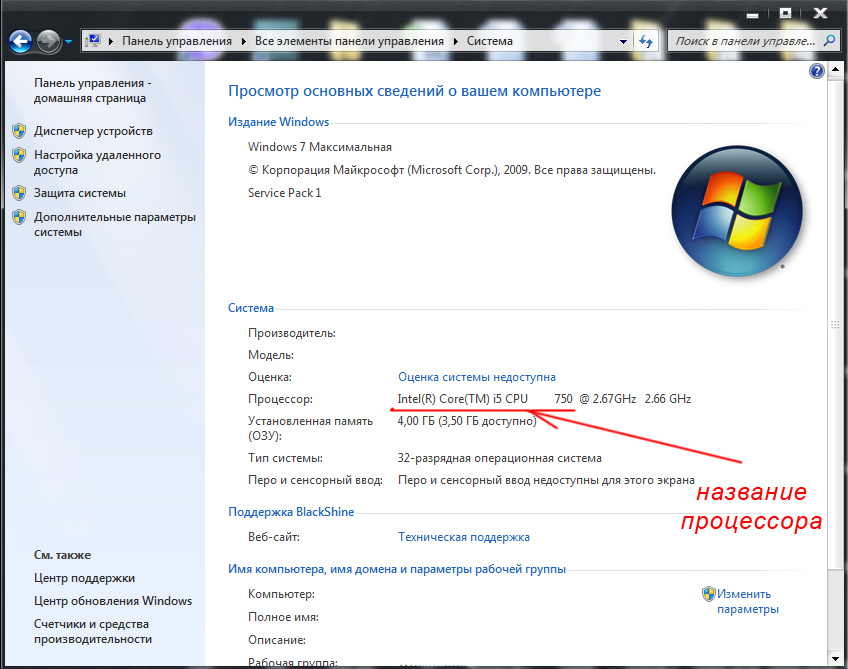 msc».
msc». Под диаграммой использования ресурсов будет отображена информация о скорости, времени работы и многое другое. Здесь же можно увидеть справку о числе потоков, которые иначе называются логическими процессорами.
Под диаграммой использования ресурсов будет отображена информация о скорости, времени работы и многое другое. Здесь же можно увидеть справку о числе потоков, которые иначе называются логическими процессорами. В ней будет указан производитель CPU, количество физических ядер и потоков, а также частота процессора.
В ней будет указан производитель CPU, количество физических ядер и потоков, а также частота процессора.
